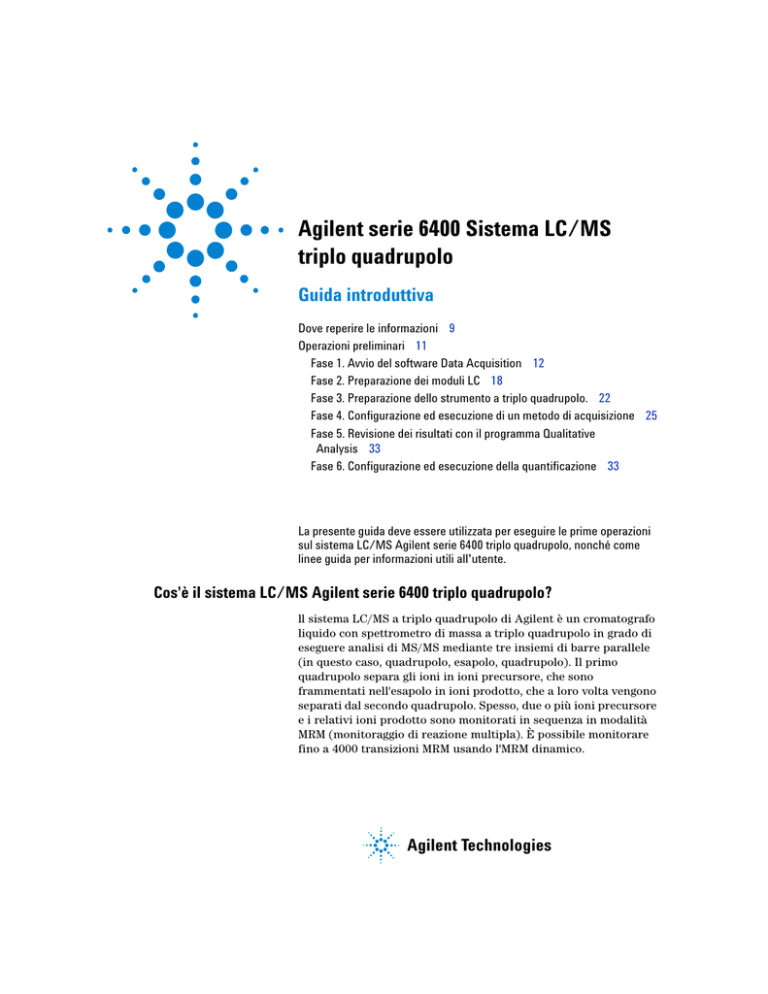
Agilent serie 6400 Sistema LC/MS
triplo quadrupolo
Guida introduttiva
Dove reperire le informazioni 9
Operazioni preliminari 11
Fase 1. Avvio del software Data Acquisition 12
Fase 2. Preparazione dei moduli LC 18
Fase 3. Preparazione dello strumento a triplo quadrupolo. 22
Fase 4. Configurazione ed esecuzione di un metodo di acquisizione 25
Fase 5. Revisione dei risultati con il programma Qualitative
Analysis 33
Fase 6. Configurazione ed esecuzione della quantificazione 33
La presente guida deve essere utilizzata per eseguire le prime operazioni
sul sistema LC/MS Agilent serie 6400 triplo quadrupolo, nonché come
linee guida per informazioni utili all'utente.
Cos'è il sistema LC/MS Agilent serie 6400 triplo quadrupolo?
ll sistema LC/MS a triplo quadrupolo di Agilent è un cromatografo
liquido con spettrometro di massa a triplo quadrupolo in grado di
eseguere analisi di MS/MS mediante tre insiemi di barre parallele
(in questo caso, quadrupolo, esapolo, quadrupolo). Il primo
quadrupolo separa gli ioni in ioni precursore, che sono
frammentati nell'esapolo in ioni prodotto, che a loro volta vengono
separati dal secondo quadrupolo. Spesso, due o più ioni precursore
e i relativi ioni prodotto sono monitorati in sequenza in modalità
MRM (monitoraggio di reazione multipla). È possibile monitorare
fino a 4000 transizioni MRM usando l'MRM dinamico.
Agilent Technologies
Novità dell'acquisizione dati
Lo strumento Agilent 6490 a triplo quadrupolo è dotato della tecnologia iFunnel
che fornisce un campionamento più efficiente degli ioni all'interno dello
spettrometro di massa. La tecnologia iFunnel include la tecnologia Agilent Jet
Stream, un gruppo di desolvatazione più piccolo con capillare a più canali e il Dual
Offset Ion Funnel.
I sistemi LC/MS 6490 e 6460 a triplo quadrupolo di Agilent sono spediti dalla
fabbrica con la tecnologia Agilent Jet Stream che utilizza un gas di profilamento
super riscaldato per collimare il nebulizzatore spray, con un notevole aumento del
numero degli ioni in ingresso nello spettrometro di massa.
È possibile configurare un sistema LC/MS Agilent a triplo quadrupolo con i moduli
LC Agilent 1100, 1200, 1260 o 1290 Infinity.
Inoltre, il sistema LC/MS Agilent a triplo quadrupolo ha in dotazione il software
Agilent MassHunter Workstation che include tre principali programmi:
• Data Acquisition (Acquisizione dati) - da una schermata è possibile calibrare lo
spettrometro di massa, controllare e monitorare i parametri dello strumento,
configurare i metodi di acquisizione e le liste di lavoro contenenti più campioni
e monitorare i tracciati di esecuzione in tempo reale.
• Quantitative Analysis (Analisi quantitativa) - da una schermata è possibile
configurare un batch di file di dati e quantificare, valutare e riquantificare i
risultati. Da questa schermata è possibile accedere al Method Editor per la
configurazione e la modifica dei metodi di quantificazione.
• Qualitative Analysis (Analisi qualitativa) - da una schermata è possibile
estrarre e integrare i cromatogrammi, sottrarre il rumore di fondo, estrarre gli
spettri dei picchi e confrontare i dati appartenenti a tipi di file di dati differenti.
Novità dell'acquisizione dati
Il programma Data Acquisition per la serie 6400 a triplo quadrupolo include
numerose nuove funzionalità nella revisione attuale.
Versione B.05.00
• I modelli supportati sono 6410B, 6420A, 6430A, 6460A e 6490A.
• Se il tipo di scansione è Dynamic MRM, è possibile modificare la tabella Time
Segments per spostare LC su Waste prima e dopo il segmento dell'MRM
dinamico.
• Per Triggered MRM, è possibile utilizzare una qualsiasi transizione primaria
come ione trigger selezionando la colonna Trigger.
2
Guida introduttiva al sistema LC/MS Agilent serie 6400 triplo quadrupolo
Novità dell'acquisizione dati
• È possibile specificare i metodi di analisi dei dati da eseguire in Method Editor.
È possibile specificare il metodo di analisi qualitativa da eseguire, il metodo di
analisi quantitativa e il modello di report per l'analisi quantitativa da eseguire.
• Il software di acquisizione dati Agilent MassHunter Workstation è stato
ulteriormente integrato con il software Skyline del laboratorio MacCoss
dell'Università di Washington.
• Per l'interfaccia HPLC-Chip, il precedente parametro Injection Flush Volume è
stato suddiviso in 2 parametri distinti. Injection Path Volume (impostazione di
configurazione) è il volume morto tra la sede dell'ago e il chip. Sample Flush
Volume (parametro del metodo) si basa sul campione.
• Per l'interfaccia HPLC-Chip, il valore Sample Flush Volume specificato nel
metodo può essere sovrascritto nella lista di lavoro.
• Per HPLC-Chip, il tipo di chip è ora visualizzato come parametro del metodo. Se
si utilizza un diverso tipo di chip, il software cerca di risolvere le differenze
nella posizione della valvola, ecc., e avvisa l'utente in caso di eventuali
modifiche del metodo o di conflitti.
• È supportato il rivelatore a lunghezza d'onda multipla Agilent G4211A
(MWD 1290).
• Sono supportati i rivelatori a lunghezza d'onda multipla Agilent G1365C
e G1365D.
• È supportato il rivelatore di fluorescenza Agilent G1321A.
• È supportata la scatola valvole esterna Agilent G1170A per valvole
intercambiabili.
• L'interfaccia utente ora ha finestre separate per il tracciato del
cromatogramma, il tracciato dello spettro, i valori effettivi del dispositivo e il
campione elaborato.
• È possibile personalizzare l'interfaccia utente modificando la posizione e la
dimensione delle finestre.
• È possibile ridurre a icona un dispositivo nella finestra Instrument Status.
• La durata del registro può essere modificata in un numero diverso di giorni.
• Il registro Study Manager registra l'inizio, la fine, il ripristino o il riavvio di uno
studio.
• Windows 7 (a 64 bit) è supportato.
• Excel 2010 a 32 bit è supportato.
• Windows XP non è supportato.
• Excel 2007 non è supportato.
Guida introduttiva al sistema LC/MS Agilent serie 6400 triplo quadrupolo
3
Novità dell'acquisizione dati
• È possibile specificare un metodo di errore per i dispositivi LC nella finestra
Instrument Status. Questo metodo viene salvato e utilizzato se il dispositivo va
in errore.
• La configurazione del dispositivo per i dispositivi LC viene eseguita mediante il
programma Instrument Configuration. I dispositivi possono essere anche
ridenominati e riordinati.
• Gli studi per l'importazione delle liste di lavoro sono supportati nel programma
Study Manager.
Service Pack B.04.01
• Service Pack 4, o SP4, gestisce la perdita di comunicazione quando si esegue
una lunga lista di lavoro su Windows 7 a 64 bit.
• SP4 è cumulativo e contiene altri tre precedenti service pack.
• Service Pack 3 migliora le prestazioni di inversione positiva-negativa per tutti i
modelli e insieme al firmware della versione completa A.00.6.36 con caricatore
di ion-funnel, corregge gli errori RF e DC dello ion-funnel per il modello 6490A
(questo aggiornamento è obbligatorio).
• Service Pack 2 supporta il modello 6420A.
• Service Pack 1 contiene miglioramenti per la calibrazione automatica di tutti i
modelli.
Versione B.04.01
• I modelli supportati sono 6410B, 6430A, 6460A e 6490A.
• Windows 7 è supportato.
• Excel 2010 è supportato per i report Optimizer in Windows 7.
• I report per le funzioni Acquisition Method, Worklist e Tune sono stampati
mediante i report RDL.
• L'inversione di polarità positiva/negativa è disponibile per Dynamic MRM.
Versione B.04.00
• I modelli supportati sono 6410B, 6430A, 6460A e 6490A.
• La tecnologia iFunnel è supportata sul modello Agilent 6490A triplo
quadrupolo.
• Optimizer B.04.00 è installato come parte del software QQQ Data Acquisition.
• La risoluzione migliorata di 0,4 m/z FWHM è supportata sul modello Agilent
6490A triplo quadrupolo.
4
Guida introduttiva al sistema LC/MS Agilent serie 6400 triplo quadrupolo
Novità dell'acquisizione dati
• La modalità "Fast scan" con velocità di scansione di 10000 m/z al secondo è
supportata sul modello Agilent 6490A triplo quadrupolo.
• La funzione Triggered MRM è supportata su tutti i tripli quadrupoli supportati.
• Il supporto per sorgente ionica generica è incluso.
• La tensione dell'acceleratore della cella di collisione può essere specificata
come parametro del metodo per ciascuna transizione ai fini dell'ottimizzazione
del segnale.
• I metodi dell'MRM dinamico possono essere automaticamente suddivisi in 2 o
più metodi.
• I metodi dell'MRM dinamico possono essere combinati in uno stesso metodo.
• Il programma Study Manager può creare studi Drug Discovery Screening e studi
Optimization Automation.
• Lo studio Bioanalysis, ridenominato a partire dallo studio PK LIMS, è
supportato.
• Il programma Map File Generator supporta Worklists, Drug Discovery
Screening e Optimization Automation.
• Ora è disponibile la funzione Method Comparator.
• È disponibile la funzione Method Audit Trail in modalità Compliance e il
confronto tra versioni del metodo quando è attiva la conformità.
• La lista di lavoro contiene le colonne Sample Group e Sample Info. visualizzate
in Quant.
• È possibile specificare i codici a barre per le piastre in una lista di lavoro.
• Le esecuzioni in modalità bloccata sono supportate in Study Manager.
• È possibile specificare uno script di standby in Study Manager.
• È supportato un checksum per gli studi.
Versione B.03.01 con Service Pack 2
• È supportato il backflush della sede dell'ago mediante Flexible Cube G4227A.
• È supportata la funzionalità di riduzione del carry over per Chip Cube 1260.
• È supportata la pompa isocratica Agilent 1260 (G1310B).
• È supportata la pompa quaternaria Agilent 1260 (G1311B).
• È supportata la pompa quaternaria Agilent 1260 VL (G1311C).
• È supportata la pompa capillare Agilent 1260 (G1376A).
• È supportata la nanopompa Agilent 1260 (G2226A)
• È supportata la pompa binaria Agilent 1260 (G1312B).
• È supportata la pompa binaria Agilent 1260 VL (G1312C).
Guida introduttiva al sistema LC/MS Agilent serie 6400 triplo quadrupolo
5
Novità dell'acquisizione dati
• È supportata la pompa binaria Agilent 1290 VL (G4220B).
• È supportato l'autocampionatore standard Agilent 1260 (G1329B).
• È supportato l'autocampionatore ad alte prestazioni Agilent 1260 (G1367E).
• È supportato l'autocampionatore ad alte prestazioni con micropiastra Agilent
1260 (G1377A).
• È supportato l'iniettore LC Agilent 1290 HTC/HTS (G4277A).
• È supportato l'iniettore LC Agilent 1290 HTC/HTS (G4278A).
• È supportato il rivelatore a lunghezza d'onda variabile (VWD) Agilent 1260 VL
(G1314B).
• È supportato il rivelatore a lunghezza d'onda variabile (VWD) Agilent 1260 SL
(G1314C).
• È supportato il rivelatore a lunghezza d'onda variabile (VWD) Agilent 1260
(G1314F).
• È supportato il rivelatore a lunghezza d'onda variabile (VWD) Agilent 1290
(G1314E).
• È supportato il rivelatore con diode array (DAD) Agilent 1260 SL (G1315C).
• È supportato il rivelatore con diode array (DAD) Agilent 1260 VL (G1315D).
• È supportato il rivelatore con diode array (DAD) Agilent 1260 (G4212B).
• È supportato il comparto colonna termostato (TCC) Agilent 1260 (G1316A).
Versione B.03.01
• È supportato il programma Study Manager. È possibile creare uno studio da
una lista di lavoro o da un file di input PK LIMS.
• È possibile aggiornare un metodo di MRM dinamico usando un file di dati o i
risultati del report dell'analisi quantitativa.
• È possibile visualizzare un metodo di MRM nella finestra del visualizzatore
Dynamic MRM.
• È supportato il programma Map File Generator. Questo programma consente di
modificare un file di mapping usato per mappare le colonne di un file di
importazione per i nomi delle colonne all'interno di una lista di lavoro.
• È supportato l'autocampionatore a elevate prestazioni Agilent 1290 Infinity
(G4226A).
• È supportata la pompa binaria Agilent 1290 Infinity (G4220A).
• È supportato il rivelatore con diode array (DAD) Agilent 1290 Infinity (G4212A).
• È supportato il comparto colonna termostato (TCC) Agilent 1290 Infinity (G1316C).
• La tensione del capillare può essere modificata durante un'esecuzione per
sistemi HPLC-Chip Cube.
6
Guida introduttiva al sistema LC/MS Agilent serie 6400 triplo quadrupolo
Novità dell'acquisizione dati
Versione B0.02.01 con Service Pack 1
• È supportato l'autocampionatore a elevate prestazioni Agilent 1290 Infinity
(G4226A).
• È supportata la pompa binaria Agilent 1290 Infinity (G4220A).
• È supportato il rivelatore con diode array (DAD) Agilent 1290 Infinity
(G4212A).
• È supportato il comparto colonna termostato (TCC) Agilent 1290 Infinity
(G1316C).
• Le informazioni sull'ampiezza di picco sono visualizzate nell'interfaccia utente
dell'MRM dinamico.
• È supportato il database della fase II dell'MRM dinamico.
Versione B.02.01
• È supportato il sistema LC/MS Agilent 6410A triplo quadrupolo.
• È supportato il sistema LC/MS Agilent 6410A 2K triplo quadrupolo.
• È supportato il sistema LC/MS Agilent 6410B triplo quadrupolo.
• È supportato il sistema LC/MS Agilent 6430A triplo quadrupolo.
• È supportato il sistema LC/MS Agilent 6460A triplo quadrupolo.
• L'intervallo di massa è compreso tra 5 e 2250 amu per il sistema LC/MS Agilent
6430 triplo quadrupolo.
• È ancora supportato il sistema LC/MS Agilent 6460A triplo quadrupolo (vedere
più avanti).
• È supportato l'MRM dinamico. L'MRM dinamico permette di aggiungere fino a
4000 transizioni in un unico segmento temporale con una sovrapposizione fino
a 200 transizioni contemporaneamente.
• È supportato il software Agilent MassHunter Workstation versione B.02.00 con
Patch 3 - programma Qualitative Analysis.
• È supportato il software Agilent MassHunter Workstation versione B.03.01 programma Quantitative Analysis.
• È supportata la rapida inversione di polarità con tempo di inversione di 30 ms
per i modelli 6430A e 6460A.
• È supportata la rapida inversione di polarità con tempo di inversione di 500 ms
per il modello 6410B.
• Durante l'acquisizione dei dati sui modelli 6410B, 6430A o 6460A, non vengono
eseguite correzioni della linea di base per il rumore elettronico o della corrente
di oscurità. Questo rumore è infatti incluso nel file di dati.
Guida introduttiva al sistema LC/MS Agilent serie 6400 triplo quadrupolo
7
Novità dell'acquisizione dati
Versione B.02.00
• Solo il modello 6460A triplo quadrupolo è supportato nella presente revisione.
• La tecnologia Agilent Jet Stream è supportata sul sistema LC/MS Agilent 6460
triplo quadrupolo.
• L'intervallo di massa è esteso da 5 a 3000 amu per il sistema LC/MS Agilent 6460
triplo quadrupolo. Non esistono masse di regolazione superiori a 2600 amu.
• L'intervallo di massa è compreso tra 5 e 1650 per il sistema Agilent 6410A
triplo quadrupolo. L'intervallo di massa è compreso tra 5 e 2000 per il
sistema Agilent 6410B triplo quadrupolo.
• È possibile acquisire fino a 500 MRM per segmento temporale.
• È possibile acquisire più di 150 MRM al secondo.
• È supportata l'inversione rapida di polarità positiva/negativa (ritardo di
inversione di 100 ms).
• Sono supportati i modelli D ed E dei rivelatori a lunghezza d'onda variabile
di Agilent.
• La riduzione del ritardo gradiente è supportata su HPLC-Chip.
• È supportato l'autocampionatore a elevate prestazioni Agilent 1367D SL Plus.
• È possibile utilizzare qualsiasi lingua per creare gli script.
• È possibile inserire una lista di lavoro nella lista di lavoro corrente.
• Un'icona personalizzata è usata per indicare un file di dati MassHunter. Il
programma ".d Icon Changer" è disponibile per modificare l'icona dei file di dati
già acquisiti.
• Le notifiche del registro possono essere visualizzate nella barra delle
applicazioni sotto forma di messaggi a fumetto.
• La quantità di spazio libero su disco è visualizzata nella barra di stato della
finestra Data Acquisition.
• Il programma DA Reprocessing è disponibile per consentire la rielaborazione
dei file di dati con il programma Qualitative Analysis.
Per informazioni sulle novità dei programmi Qualitative Analysis e Quantitative
Analysis, consultare la Guida alla familiarizzazione per ciascuno di questi
programmi.
8
Guida introduttiva al sistema LC/MS Agilent serie 6400 triplo quadrupolo
Dove reperire le informazioni
Help
Dove reperire le informazioni
Help
Premere F1 Per ottenere ulteriori informazioni su un riquadro, una finestra o
una finestra di dialogo, posizionare il cursore sulla parte del riquadro, della
finestra o della finestra di dialogo di interesse e premere F1.
Menu Help Dal menu Help, accedere alla guida rapida e alla guida di riferimento.
Documenti
È possibile trovare i manuali a corredo dell'hardware o del software per il triplo
quadrupolo. Inoltre, è possibile reperire una versione PDF dei manuali dal disco di
installazione all'interno della cartella Manuals. Molti di questi manuali sono anche
disponibili sul sito web www.chem.agilent.com.
Guida all'installazione Questa guida può essere utilizzata per installare
l'hardware e il software, configurare lo strumento e verificarne le prestazioni.
Guida agli aggiornamenti Questa guida viene utilizzata per aggiornare il software
MassHunter Workstation a partire da una precedente versione.
Guida ai concetti - Quadro d'insieme
Contiene le informazioni di riferimento per
aiutare a comprendere il funzionamento dell'hardware e del software.
Guida alla manutenzione Utilizzare questa guida per mantenere e risolvere i
problemi del sistema LC/MS Agilent triplo quadrupolo.
Guida alla familiarizzazione per l'acquisizione dati con la serie 6400 triplo
quadrupolo. Contiene gli esercizi per imparare a usare l'hardware del sistema
LC/MS triplo quadrupolo e il programma Data Acquisition per la serie 6400 triplo
quadrupolo.
Guida introduttiva a Study Manager Utilizzare questa guida per imparare a usare
il software MassHunter Study Manager.
Guida introduttiva al sistema LC/MS Agilent serie 6400 triplo quadrupolo
9
Dove reperire le informazioni
Formazione
Guida introduttiva al software MassHunter Optimizer Utilizzare questa guida per
conoscere il programma MassHunter Optimizer. Il programma MassHunter
Optimizer fornisce un metodo per ottimizzare automaticamente i parametri di
acquisizione dati relativi a ciascun componente analizzato, per la modalità MRM
(monitoraggio di reazione multipla) su uno strumento a triplo quadrupolo.
Guida introduttiva al programma MassHunter QQQ Compliance Utilizzare questa
guida per conoscere il programma MassHunter QQQ Compliance.
Guida introduttiva al programma MassHunter Quant Compliance Utilizzare
questa guida per conoscere il programma MassHunter Quant Compliance
(questa guida è contenuta nel disco Quantitative Analysis).
Guida alla familiarizzazione del programma Qualitative Analysis Eseguire gli
esercizi per imparare a usare il programma Qualitative Analysis (questa guida
è contenuta nel disco Qualitative Analysis).
Guida alla familiarizzazione del programma Quantitative Analysis Eseguire gli
esercizi per imparare a usare il programma Quantitative Analysis (questa guida è
contenuta nel disco Quantitative Analysis).
Formazione
Guida alla familiarizzazione
Usare le tre guide per imparare a conoscere meglio il
software.
Guida introduttiva Usare le guide introduttive a Study Manager, Optimizer e
Compliance per imparare a conoscere questi programmi.
DVD di formazione sui report
Usare i video e gli esercizi di familiarizzazione per
imparare a stampare i report e a personalizzarli utilizzando il componente
aggiuntivo Report Designer e il programma Excel.
Corsi di formazione Visitare il sito www.chem.agilent.com per visualizzare un
elenco di corsi istruttivi sul sistema LC/MS Agilent triplo quadrupolo.
10
Guida introduttiva al sistema LC/MS Agilent serie 6400 triplo quadrupolo
Operazioni preliminari
Operazioni preliminari
Installazione dell'hardware e del software del sistema LC/MS triplo quadrupolo
Utilizzare la Guida all'installazione per installare l'hardware e il software e
verificare le prestazioni dello strumento.
Configurazione, esecuzione e analisi dei campioni
Il percorso illustrato in basso descrive le fasi necessarie per configurare ed
eseguire un batch di campioni dall'inizio alla fine. Seguire le istruzioni riportate
nelle pagine che seguono per iniziare a usare lo strumento e imparare dove
reperire le informazioni che torneranno utili in ogni fase del percorso.
1 Avviare il
Inizio
2 Preparare il
sistema
LC/MS
software
Data
Acquisition
Configurare, 3
eseguire e
analizzare i
campioni
5 Configurare ed
eseguire la
quantificazione
6 Configurare e
stampare i
report
Configurare
ed eseguire
un metodo di
acquisizione
4 Rivedere i
risultati con
Qualitative
Analysis
Guida introduttiva al sistema LC/MS Agilent serie 6400 triplo quadrupolo
11
Operazioni preliminari
Fase 1. Avvio del software Data Acquisition
Fase 1. Avvio del software Data Acquisition
Le istruzioni fornite prevedono che:
• L'hardware e il software siano installati.
• Lo strumento sia configurato.
Usare le istruzioni contenute nella Guida all'installazione per configurare lo
strumento per la prima volta e tutte le volte che si modifica la configurazione LC.
I moduli LC e il dispositivo MS a triplo quadrupolo sono accesi, ma la pompa LC
non funziona.
Dopo l'installazione tutte le icone del software Agilent MassHunter Workstation
sono visualizzate sul desktop. Per avviare il programma di acquisizione dati, fare
doppio clic sull'icona Data Acquisition.
Viene visualizzata la finestra Data Acquisition.
N O TA
Quando si apre la finestra, i motori del software si avviano
automaticamente. Se è necessario riavviarli, fare clic con il tasto
destro sull'icona Acq System Launcher nella barra di sistema, quindi
fare clic su Start Engines.
Se i moduli LC sono stati modificati di recente, è opportuno ricordarsi
di configurare di nuovo lo strumento. Vedere la Guida
all'installazione per istruzioni.
12
Guida introduttiva al sistema LC/MS Agilent serie 6400 triplo quadrupolo
Operazioni preliminari
Fase 1. Avvio del software Data Acquisition
Finestre - per svolgere la maggior parte del lavoro
Quando si avvia il programma Data Acquisition per la prima volta, viene
visualizzata la finestra principale. La maggior parte del lavoro viene svolta
all'interno delle otto finestre contenute in questa finestra principale. Le otto
finestre forniscono gli strumenti per configurare i metodi di acquisizione, eseguire
i campioni in maniera automatica o interattiva, monitorare lo stato dello
strumento, monitorare le esecuzioni e calibrare lo strumento.
Finestra
Instrument Status
Finestra
Chromatogram Plot
Finestra
Method Editor
Finestra
Spectrum Plot
Finestra
Actuals
Le finestre Sample Run e Worklist sono visualizzate come schede. Queste tre finestre "condividono" questo
spazio. Fare clic sulla scheda per passare a un'altra finestra.
Figura 1
Finestra principale del programma Data Acquisition
Guida introduttiva al sistema LC/MS Agilent serie 6400 triplo quadrupolo
13
Operazioni preliminari
Fase 1. Avvio del software Data Acquisition
Mostra/nascondi finestre È possibile mostrare una finestra alla volta nella
schermata o fino a sette finestre contemporaneamente. È impossibile nascondere
tutte le finestre. Per mostrare o nascondere una finestra, fare clic sui comandi nel
menu View. È possibile inoltre nascondere una finestra facendo clic sull'icona X in
alto a destra della finestra.
Facendo clic su una finestra, il titolo della finestra attiva assume un colore
diverso. Premere F1 per visualizzare una guida sulla finestra attiva. È inoltre
possibile trascinare il bordo di una finestra per ridimensionarla. Facendo doppio
clic sul titolo della finestra, la finestra "diventa mobile" e può essere trasportata
fuori della finestra principale. Fare nuovamente doppio clic sulla barra del titolo
per "ancorare" la finestra. È possibile spostare e ancorare la finestra facendo clic
con il tasto destro sul titolo della finestra e selezionando Floating.
Finestra Instrument Status Da questa finestra è possibile visualizzare lo stato di
ciascun dispositivo configurato con lo strumento: Error, Not ready, Pre-run,
Post-run, Running, Injecting, Idle, Offline e Standby. È inoltre possibile
impostare il controllo di esclusione del metodo e i parametri di configurazione per
i dispositivi LC e lo strumento MS.
Questa finestra visualizza lo stato corrente di ciascun dispositivo sotto forma di
testo e attraverso la codifica del colore:
Codifica del colore nella finestra Instrument Status
14
Colore
Stato
Rosso
Error (Errore)
Giallo
Not ready (Non pronto)
Viola
Pre-run, post-run, Waiting (Pre-esecuzione,
post-esecuzione, in attesa)
Blu
Running, injecting (In esecuzione, iniezione in
corso)
Verde
Idle (Inattivo)
Grigio scuro
Offline (Non in linea)
Grigio chiaro
Standby (ad esempio, lampade spente)
Guida introduttiva al sistema LC/MS Agilent serie 6400 triplo quadrupolo
Operazioni preliminari
Fase 1. Avvio del software Data Acquisition
Finestra Actuals Da questa finestra è possibile visualizzare il valore corrente dei
parametri dello strumento selezionati.
Finestra Chromatogram Plot Da questa finestra è possibile monitorare i tracciati
del cromatogramma in tempo reale. Questi tracciati possono essere segnali definiti
dall'utente e/o parametri dello strumento.
Finestra Spectrum Plot Da questa finestra è possibile monitorare il tracciato
spettrale in tempo reale.
Guida introduttiva al sistema LC/MS Agilent serie 6400 triplo quadrupolo
15
Operazioni preliminari
Fase 1. Avvio del software Data Acquisition
Finestra Method Editor
Da questa finestra è possibile immettere i parametri di
acquisizione per il metodo.
Finestra Sample Run Da questa finestra è possibile inserire le informazioni sul
campione per eseguire singoli campioni in maniera interattiva, oppure avviare
l'esecuzione di un singolo campione. Inoltre, è possibile specificare il campo
Override DA Method e selezionare Both Acquisition and DA oppure DA Only per
il campo Method Type, per eseguire l'analisi dei dati come parte del metodo.
16
Guida introduttiva al sistema LC/MS Agilent serie 6400 triplo quadrupolo
Operazioni preliminari
Fase 1. Avvio del software Data Acquisition
Finestra Worklist
Da questa finestra è possibile immettere le informazioni sul
campione per più campioni. Quando si esegue la lista di lavoro, i campioni vengono
eseguiti automaticamente nell'ordine elencato. È possibile scegliere tra le varie
opzioni di esecuzione: Acquisition Only, Both Acquisition and DA, oppure DA only
selezionando una di queste opzioni come parte del metodo da eseguire nella
finestra di dialogo Worklist Run Parameters.
Finestra Tune Da questa finestra è possibile calibrare lo spettrometro di massa.
È possibile utilizzare gli algoritmi di calibrazione automatica forniti, oppure
decidere di calibrare lo strumento manualmente.
Guida introduttiva al sistema LC/MS Agilent serie 6400 triplo quadrupolo
17
Operazioni preliminari
Fase 2. Preparazione dei moduli LC
Fase 2. Preparazione dei moduli LC
Leggere e seguire le istruzioni contenute nella Guida in linea per ciascuna delle
attività della lista di lavoro descritte nelle pagine più avanti.
1 Impostare il flusso LC su Waste.
Mentre si esegue il condizionamento e l'equilibratura della colonna, è possibile
calibrare lo strumento MS a triplo quadrupolo. In questa fase si vuole impedire il
pompaggio del flusso di effluenti all'interno del sistema, per cui si inverte la
direzione del flusso LC allontanandolo dalla sorgente ionica MS e canalizzandolo
verso lo scarico.
Se il cromatografo liquido è collegato a un rivelatore VWD o a un rivelatore DAD, è
comunque possibile monitorare le oscillazioni del cromatogramma in tempo reale
di uno dei rivelatori prima di un'esecuzione.
a Fare clic con il tasto destro sul dispositivo QQQ nella finestra Instrument
Status.
b Fare clic su LC > Waste.
2 Spurgare la pompa LC.
Per spurgare la pompa, seguire le istruzioni fornite nel Manuale dell'utente
per la pompa.
18
Guida introduttiva al sistema LC/MS Agilent serie 6400 triplo quadrupolo
Operazioni preliminari
Fase 2. Preparazione dei moduli LC
3 Configurare lo strumento per condizionare o equilibrare la colonna.
a Immettere i parametri LC, quindi fare clic su Apply per scaricarli nello
strumento LC.
b Fare clic con il tasto destro su un modulo LC nella finestra Instrument
Status per modificare i parametri di controllo di esclusione del metodo, se
necessario.
c Monitorare la linea di base e adattare il tracciato per assicurarsi che la
colonna sia equilibrata e che la linea di base sia stabile (vedere fase 4 e
fase 5 a pagina 20).
Guida introduttiva al sistema LC/MS Agilent serie 6400 triplo quadrupolo
19
Operazioni preliminari
Fase 2. Preparazione dei moduli LC
4 Configurare lo strumento per visualizzare i valori dei parametri in tempo reale
(valori effettivi).
Mentre si prepara un'esecuzione e durante un'esecuzione, potrebbe essere
necessario visualizzare i valori effettivi dei parametri dello strumento.
È possibile farlo all'interno della finestra Instrument Status.
a Fare clic con il tasto destro sull'elenco Actuals per visualizzare il comando
Setup.
b Fare clic su Setup per far comparire l'elenco dei valori disponibili per il
monitoraggio.
c Aggiungere tutti i valori dei parametri che si desidera monitorare, quindi
fare clic su OK.
20
Guida introduttiva al sistema LC/MS Agilent serie 6400 triplo quadrupolo
Operazioni preliminari
Fase 2. Preparazione dei moduli LC
5 Impostare lo strumento per visualizzare il tracciato in tempo reale.
Mentre si esegue il condizionamento della colonna, è possibile impostare le
visualizzazioni per monitorare l'effluente.
• Fare clic con il tasto destro sul tracciato del cromatogramma, quindi su
Change.
Nella finestra di dialogo Edit Signal Plot, è possibile selezionare il tipo di
segnale di visualizzazione.
Guida introduttiva al sistema LC/MS Agilent serie 6400 triplo quadrupolo
21
Operazioni preliminari
Fase 3. Preparazione dello strumento a triplo quadrupolo.
Fase 3. Preparazione dello strumento a triplo quadrupolo.
Eseguire una funzione di Checktune, Autotune o Manual Tune
1 Dall'elenco Context, fare clic su Tune.
È possibile visualizzare la finestra Instrument Status, la finestra Actuals e la
finestra Tune quando si passa al contesto Tune. Fare clic su Tune nel menu
View se la finestra Tune non è visibile.
2 Fare clic su Checktune per valutare se i parametri MS rientrano nei limiti
adatti per produrre l'accuratezza e la risoluzione di massa specificati. La
funzione Checktune impiega un tempo massimo di 15 minuti.
Se il file di calibrazione corrente è stato calibrato l'ultima volta con Fast Scan
Autotune, l'algoritmo Checktune controllerà solo MS2. Se il file di calibrazione
corrente è stato calibrato l'ultima volta con Autotune, l'algoritmo Checktune
controllerà MS1 e MS2.
Se il file di calibrazione corrente è stato calibrato l'ultima volta con Fast Scan
Autotune, la casella di controllo Fast Scan è selezionata nella scheda Manual
Tune.
Eseguire un controllo Checktune con cadenza regolare.
Se il controllo Checktune è positivo, passare a fase 4.
Se il controllo Checktune è negativo, è necessario eseguire un Autotune
(descritto di seguito).
22
Guida introduttiva al sistema LC/MS Agilent serie 6400 triplo quadrupolo
Operazioni preliminari
Fase 3. Preparazione dello strumento a triplo quadrupolo.
3 Fare clic su Autotune per calibrare lo spettrometro di massa automaticamente
(15-20 minuti per tutti i modelli ad eccezione del 6490. Il modello 6490 impiega
circa 45 minuti per ciascuna modalità di ionizzazione). Il sistema modifica
automaticamente i vari parametri di calibrazione per calibrare lo spettrometro.
Eseguire l'Autotune solo quando necessario.
Selezionare la casella di controllo Start from Factory Defaults solo dopo aver
spento e riavviato lo strumento. In seguito, facendo clic su Autotune, lo
strumento viene calibrato in base ai valori di fabbrica predefiniti (20-25 minuti
per tutti i modelli ad eccezione del 6490. Il modello 6490 impiega circa
45 minuti per ciascuna modalità di ionizzazione).
I report Checktune e Autotune vengono generati automaticamente dopo che
l'Autotune si conclude positivamente. Se i risultati dell'Autotune sono negativi,
non viene stampato nessun report.
Se l'Autotune è negativo o se viene stabilito che lo spettrometro di massa a
triplo quadrupolo necessita di valori personalizzati inseriti per i parametri
di calibrazione, è possibile calibrare lo strumento manualmente.
4 (facoltativo) Fare clic sul pulsante Fast Scan Autotune Only per eseguire la
calibrazione con scansione rapida. Eseguire questa operazione solo se i risultati
dell'Autotune sono accettabili.
L'acquisizione con scansione rapida è supportata solo sul modello 6490 con due
tipi di scansione: MS2 Scan e Product Ion. L'Autotune con scansione rapida
esegue la calibrazione solo con la risoluzione Wide (1,2), con Samples
impostato a 1 (nella scheda Manual Tune > Acquisition) con una dimensione
passo di 0,2. Il tempo di scansione nella scheda Acquisition viene generato
automaticamente in base alla dimensione del passo e all'intervallo di massa.
5 Dall'elenco Context, fare clic su Acquisition.
Guida introduttiva al sistema LC/MS Agilent serie 6400 triplo quadrupolo
23
Operazioni preliminari
Fase 3. Preparazione dello strumento a triplo quadrupolo.
Impostare il flusso LC su MS
• Dopo aver eseguito il condizionamento della colonna e la calibrazione dello
spettrometro di massa a triplo quadrupolo, è necessario invertire il flusso LC
da Waste in MS. A tal fine, consultare la sezione “Impostare il flusso LC su
Waste.”a pagina 18.
Monitorare la linea di base MS e le visualizzazioni spettrali
Se non è stata monitorata la linea di base LC con un rivelatore VWD o DAD,
assicurarsi che la linea di base del triplo quadrupolo sia stabile e che nessuno
spettro di intensità interferente appaia nella visualizzazione.
Se la linea di base LC è stata monitorata con un rivelatore VWD o DAD,
ripristinare le visualizzazioni predefinite del triplo quadrupolo.
1 Fare clic con il tasto destro sul tracciato del cromatogramma, quindi su Change.
2 Selezionare il segnale MS, quindi fare clic su OK.
Visualizzare eventi ed errori nel registro di sistema
Durante la preparazione dello strumento, potrebbe essere visualizzato un errore
che deve essere risolto. Questa operazione viene eseguita attraverso il System
Logbook Viewer.
• Fare clic sull'icona Log (
) nella barra degli strumenti della finestra Data
Acquisition, quindi visualizzare gli eventi registrati.
• In alternativa, fare clic su Tools > System Logbook Viewer.
• O ancora, fare clic con il tasto destro sull'icona
nella barra delle
applicazioni di sistema. Per prima cosa, fare clic su Enable Notification.
Quindi, fare clic con il tasto destro sull'icona LOG e poi su Configure. Il sistema
invierà una notifica dei nuovi errori e avvertimenti mostrando i messaggi nella
barra delle applicazioni.
24
Guida introduttiva al sistema LC/MS Agilent serie 6400 triplo quadrupolo
Operazioni preliminari
Fase 4. Configurazione ed esecuzione di un metodo di acquisizione
Fase 4. Configurazione ed esecuzione di un metodo di acquisizione
Leggere e seguire le istruzioni riportate nella Guida in linea per ciascuna delle
attività descritte nelle pagine successive.
Inoltre, completare l'Esercizio contenuto nella Guida alla familiarizzazione del
programma Data Acquisition per imparare a configurare ed eseguire il metodo di
acquisizione.
1 Configurare il metodo:
a Immettere i valori e le impostazioni per ciascuna delle tabelle in basso.
b (facoltativo) Se si desidera scaricare le impostazioni nello strumento, fare
clic su Apply.
c Per salvare il metodo, fare clic su Method > Save As.
d Denominare il metodo e fare clic su OK.
2 Immettere i valori per tutti i moduli LC configurati per lo strumento.
N O TA
Durante l'immissione dei parametri MS alla pagina successiva, assicurarsi che il file di
calibrazione sia quello da utilizzare insieme all'acquisizione.
3 Immettere i valori dei parametri per il triplo quadrupolo.
a Selezionare il tipo di scansione da Scan Type dall'elenco contenuto nella
tabella Time segments. La tabella Scan segments viene cancellata quando si
modifica il tipo di scansione. I parametri disponibili sulla destra variano in
base al valore Scan Type.
Guida introduttiva al sistema LC/MS Agilent serie 6400 triplo quadrupolo
25
Operazioni preliminari
Fase 4. Configurazione ed esecuzione di un metodo di acquisizione
Se si modifica Scan Type da MRM in Dynamic MRM oppure in Triggered
MRM, è possibile copiare e incollare le transizioni dagli Appunti nella
nuova tabella Scan segments. Consultare la Guida in linea per ulteriori
informazioni.
b Immettere un valore nel campo Acquisition che si desidera modificare. È
possibile inserire più segmenti di scansione.
Non è possibile impostare la tensione del frammentatore in Acquisition se il
tipo di strumento è il modello Agilent 6490. Questo strumento utilizza sempre il
valore nel file di calibrazione.
4 Configurare le impostazioni per modificare i parametri del sistema MS a triplo
quadruplo con segmenti e scansioni:
a Per aggiungere un segmento, fare clic con il tasto destro in un punto
qualsiasi della sezione Scan segments per far comparire il menu Scan
Segments, quindi fare clic su Add Row.
b Immettere i parametri per ciascun segmento da sottoporre a scansione.
26
Guida introduttiva al sistema LC/MS Agilent serie 6400 triplo quadrupolo
Operazioni preliminari
Fase 4. Configurazione ed esecuzione di un metodo di acquisizione
5 Impostare i segnali per il tracciato del cromatogramma:
a Fare clic sulla scheda Chromatogram.
b Selezionare Chromatogram Type, quindi immettere gli altri valori del
tracciato.
6 Configurare Stored instrument curves nella scheda Instrument. All'interno del
programma Qualitative Analysys, è possibile visualizzare questi valori nella
finestra MS Actuals per lo spettro corrente. Con il triplo quadrupolo, i valori
nella finestra MS Actuals del programma Qualitative Analysis sono i valori
salvati nella scheda Instrument.
a Fare clic sulla scheda Instrument.
b Selezionare Stored instrument curves. Questi valori saranno visualizzati
nella finestra MS Actuals del programma Qualitative Analysis per ciascuno
spettro.
Guida introduttiva al sistema LC/MS Agilent serie 6400 triplo quadrupolo
27
Operazioni preliminari
Fase 4. Configurazione ed esecuzione di un metodo di acquisizione
7 Configurare i parametri per l'analisi dei dati (DA).
Un metodo può contenere parametri per l'analisi qualitativa, per l'analisi
quantitativa, o per entrambe. Un metodo di analisi dei dati è un metodo che
contiene i parametri di acquisizione dati con la casella di controllo Qual
Automation selezionata nella scheda Qual, oppure con la casella di controllo
Quant Automation selezionata nella scheda Quant.
a Fare clic sulla scheda DA.
b (facoltativo) Selezionare la casella di controllo Qual Automation. Il nome
dell'attuale metodo di analisi qualitativa è visualizzato nell'elenco. Se si
desidera modificare il metodo di analisi qualitativa collegato, fare clic sul
pulsante "..." per selezionare un metodo diverso. Quando il metodo DA viene
salvato, il metodo di analisi qualitativa selezionato viene copiato o collegato
al metodo di acquisizione dati.
c (facoltativo) Fare clic sulla scheda Quant. Selezionare la casella di controllo
Quant Automation. Il nome dell'attuale metodo di analisi qualitativa è
visualizzato nell'elenco. Se si desidera modificare il metodo di analisi
quantitativa collegato, fare clic sul pulsante "..." per selezionare un metodo
diverso. Quando il metodo DA viene salvato, il metodo di analisi
quantitativa selezionato viene copiato o collegato al metodo di acquisizione
dati.
d (facoltativo) Selezionare la casella di controllo Generate Report nella
scheda Quant. Selezionare quindi il file modello (Template File) da
utilizzare. Per stampare il report, selezionare la casella di controllo Print to
default printer. È inoltre possibile selezionare la casella di controllo Publish
per creare un file in formato CSV, TXT o PDF.
28
Guida introduttiva al sistema LC/MS Agilent serie 6400 triplo quadrupolo
Operazioni preliminari
Fase 4. Configurazione ed esecuzione di un metodo di acquisizione
8 Salvare il metodo.
a Fare clic su Method > Save As oppure su Method > Save.
b Se necessario, denominare il metodo e fare clic su OK.
9 Configurare ed eseguire i campioni interattivi:
a Fare clic sulla finestra Sample Run. Per impostazione predefinita, questa
finestra è visualizzata come scheda all'interno delle finestre Worklist e
Method Editor.
b Immettere le informazioni tipo Sample Name, Data File Name e Path.
c Immettere i valori desiderati in Additional Information. È possibile
modificare il valore dei parametri nell'elenco Additional Information.
Guida introduttiva al sistema LC/MS Agilent serie 6400 triplo quadrupolo
29
Operazioni preliminari
Fase 4. Configurazione ed esecuzione di un metodo di acquisizione
È quindi possibile eseguire un metodo di analisi dei dati da questa finestra
selezionando Both Acquisition and DA oppure DA Only per il campo Method
Type. Inoltre, è necessario impostare Override DA method per indicare quale
metodo di acquisizione dati contiene il metodo DA da eseguire.
d Per avviare l'esecuzione di un campione singolo, fare clic sul pulsante Run,
, nella finestra Sample Run, oppure sul pulsante Run,
, nella barra
degli strumenti principale.
È possibile eseguire il campione singolo in modalità bloccata o sbloccata. Se la
modalità è bloccata, nessuno può modificare i parametri del metodo o del
campione durante un'esecuzione. Non è nemmeno possibile sovrascrivere
questo file di dati nel programma Data Acquisition. Il pulsante
nella barra
degli strumenti principale indica che la modalità bloccata è attiva.
Inoltre, è possibile specificare il campo Override DA Method e selezionare Both
Acquisition and DA oppure DA Only per Method Type, in modo da eseguire
l'analisi dei dati come parte del metodo.
10 Configurare ed eseguire le liste di lavoro
a Fare clic con il tasto destro in alto a sinistra della lista di lavoro.
b Fare clic su Add Multiple Samples. Si apre la finestra di dialogo Add
Multiple Samples.
c Immettere tutte le informazioni nella scheda Sample Information.
d Fare clic sulla scheda Sample Position per specificare le posizioni della
fiala del campione (verificare che il tipo di vassoio campioni specifico sia
configurato facendo clic con il tasto destro sull'immagine del dispositivo
autocampionatore).
30
Guida introduttiva al sistema LC/MS Agilent serie 6400 triplo quadrupolo
Operazioni preliminari
Fase 4. Configurazione ed esecuzione di un metodo di acquisizione
e Specificare le posizioni, quindi fare clic su OK.
f Per configurare l'esecuzione di una lista di lavoro, fare clic con il tasto
destro in alto a sinistra, quindi su Worklist Run Parameters.
g Fare clic sulla scheda Page 1.
h Immettere i percorsi per il metodo e i file di dati.
i Fare clic sulla scheda Page 2.
j Rivedere le informazioni e fare clic su OK.
k Per avviare l'esecuzione, fare clic sul pulsante Run Worklist,
, nella
barra degli strumenti principale, oppure sul pulsante Run,
, nella
finestra Worklist.
È possibile eseguire la lista di lavoro in modalità bloccata o sbloccata. Se la
modalità è bloccata, nessuno può modificare il metodo o la lista di lavoro
quando la lista è in esecuzione.
Guida introduttiva al sistema LC/MS Agilent serie 6400 triplo quadrupolo
31
Operazioni preliminari
Fase 4. Configurazione ed esecuzione di un metodo di acquisizione
N O TA
Per utilizzare un metodo di acquisizione che abbia un metodo DA differente dal metodo
inserito nella lista di lavoro, visualizzare la colonna denominata Override DA Method nella
lista di lavoro mediante la finestra di dialogo Show/Hide/Order Columns. All'interno di
questa colonna, immettere il nome dell'altro metodo contenente i parametri DA da
utilizzare per il campione. La parte di acquisizione dati di questo metodo è utilizzata in luogo
della parte di acquisizione dati del metodo corrente.
È inoltre possibile immettere il nome di questo metodo nella finestra di dialogo Add
Multiple Samples.
32
Guida introduttiva al sistema LC/MS Agilent serie 6400 triplo quadrupolo
Operazioni preliminari
Fase 5. Revisione dei risultati con il programma Qualitative Analysis
Fase 5. Revisione dei risultati con il programma Qualitative Analysis
Usare il programma Qualitative Analysis per eseguire le attività descritte di
seguito e altre attività ancora:
• Rivedere i risultati per lo sviluppo del metodo di acquisizione
• Selezionare gli ioni precursore e gli ioni prodotto più appropriati per le
analisi MRM
• Trovare i composti
• Identificare i composti
• Eseguire l'estrazione delle caratteristiche molecolari
Eseguire gli esercizi contenuti nella Guida alla familiarizzazione per l'analisi
qualitativa per imparare a usare il programma Qualitative Analysis.
Eseguire l'Esercizio 1 contenuto nella Guida alla familiarizzazione per
l'acquisizione dati del triplo quadrupolo per imparare a usare il programma
Qualitative Analysis e sviluppare i metodi di acquisizione.
Inoltre, consultare la Guida in linea per imparare a eseguire altre operazioni per
analizzare i dati.
Fase 6. Configurazione ed esecuzione della quantificazione
Un altro fondamentale strumento per l'analisi e il reporting dei risultati del
sistema LC/MS triplo quadruplo è il programma Quantitative Analysis.
• Eseguire gli esercizi contenuti nella Guida alla familiarizzazione per l'analisi
quantitativa per imparare a eseguire queste operazioni e quantificare i file dei
dati acquisiti:
• Configurazione di un batch e di un metodo per quantificare
automaticamente un insieme di campioni
• Revisione dei risultati imparando a visualizzare e a usare la schermata dei
risultati Batch-at-a-Glance
• Identificazione e utilizzo degli outlier per modificare il metodo e
riquantificare i dati usando una curva di calibrazione più adatta o altre
impostazioni più appropriate
Inoltre, consultare la Guida in linea per imparare a eseguire altre operazioni per
analizzare i dati.
Guida introduttiva al sistema LC/MS Agilent serie 6400 triplo quadrupolo
33
www.agilent.com
In questo volume
Il presente volume contiene
brevi istruzioni che consentono
di eseguire operazioni
preliminari con il sistema
LC/MS Agilent triplo
quadrupolo. Nello stesso viene
anche rapidamente descritto il
programma Data Acquisition,
che permette di:
• Preparare lo strumento per
un'esecuzione.
• Configurare i metodi di
acquisizione.
• Configurare ed eseguire le
liste di lavoro.
Microsoft®, Windows®,
Windows 7® e Excel® sono
marchi registrati di Microsoft
Corporation negli Stati Uniti
e/o in altri paesi.
Agilent Technologies, Inc. 2012
Revisione A, febbraio 2012
*G3335-94129*
G3335-94129
Agilent Technologies
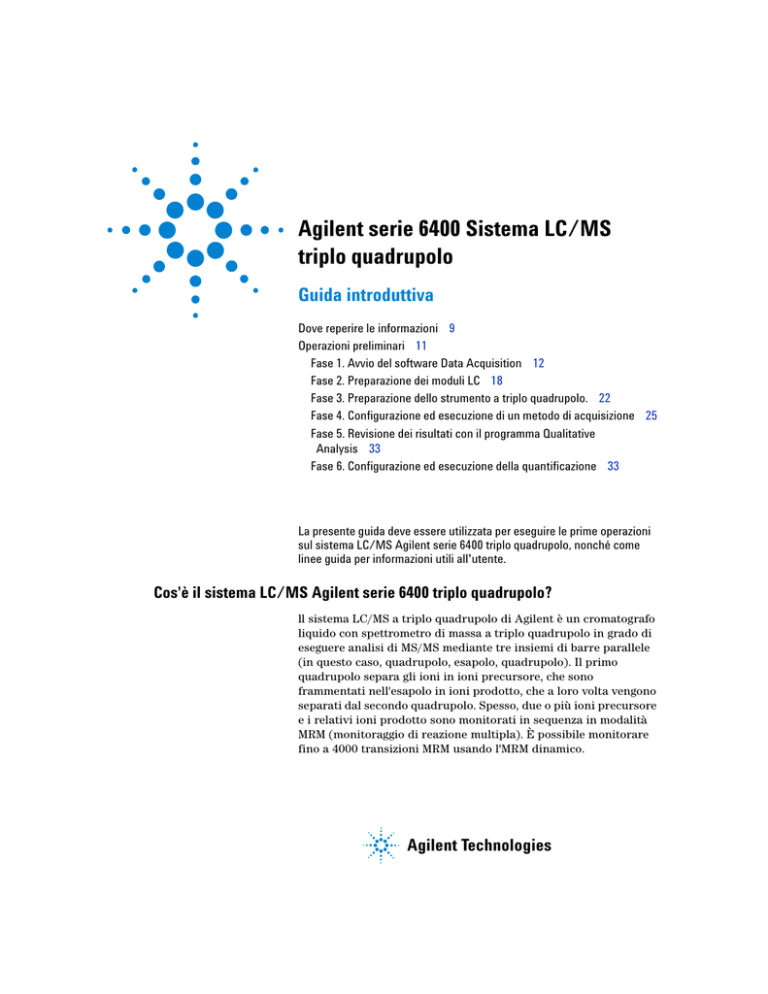
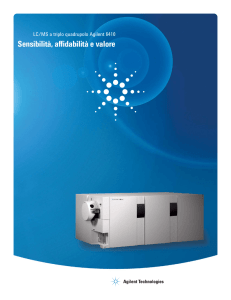
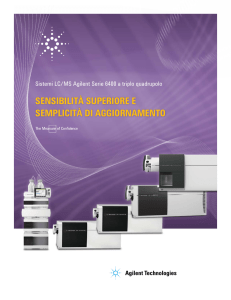
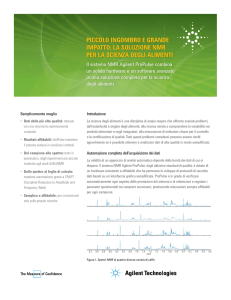
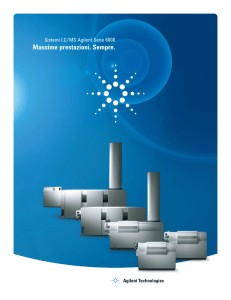
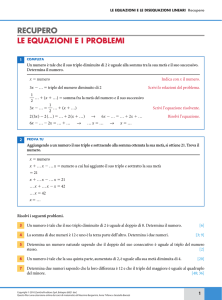
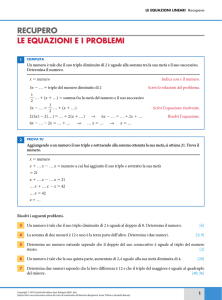
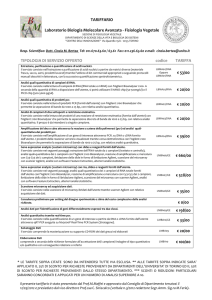
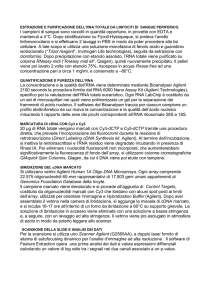
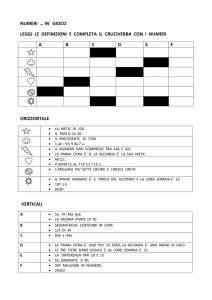


![1. [10 punti] Implementare in Java i seguenti](http://s1.studylibit.com/store/data/001012832_1-08ab0fb25948e9d6c65914fc32cdab12-300x300.png)